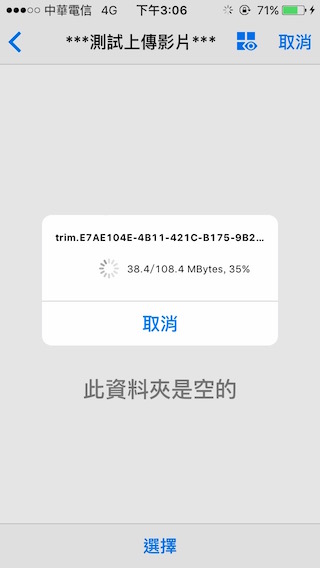iPhone篇:如何選取想要的影片並上傳?
安裝好DS File這個軟體後,我們現在要做的就是從手機裡找出自己想要的影片後上傳。因為我們是透過iPhone的分享功能,需要呼叫DS File來協助,所以需要一點點前置的設定,並不困難,請一邊看一邊做就會囉!
一、開啟「照片」app
在iPhone系統,影片都是跟著相片一起儲存在「照片」app

二、自行尋找想要上傳的影片檔
影片檔會在縮圖旁顯示秒數,相片不會。
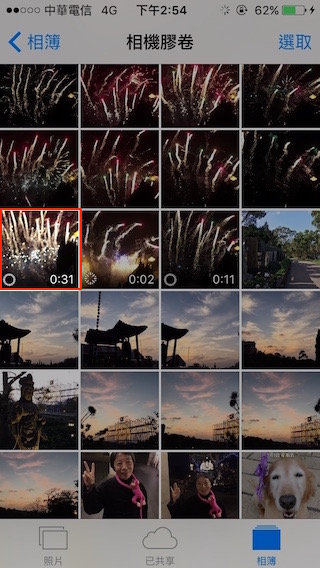
三、點選「分享」功能
影片檔點進去,會出現如下畫面,請按下左下角的「分享」
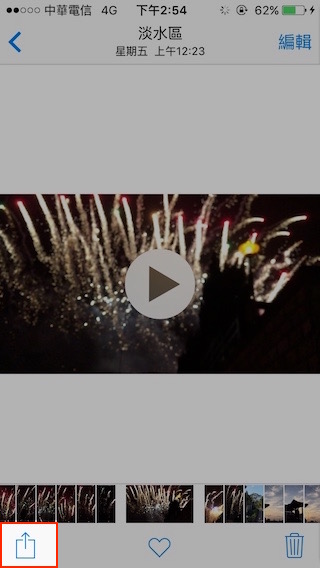
四、點選右下角的「更多」標籤
雖然DS File之前就已安裝好,但是我們還沒有把app從分享清單中顯示出來,所以必須要到「更多」裡面,去把DS File這個軟體的顯示打開。
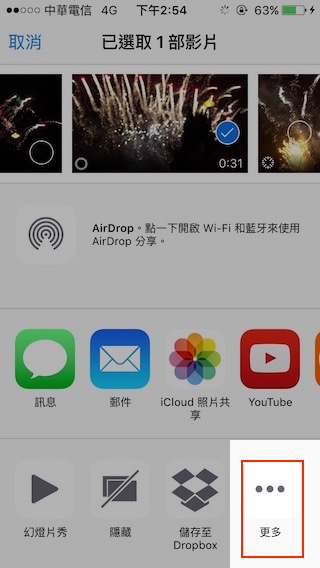
五、滑動開啟DS File的開關
在畫面中可以看到,DS File的顯示開關沒有打開,所以可以滑動或點一下開關,顯示就會開啟了。開好後再點「完成」。
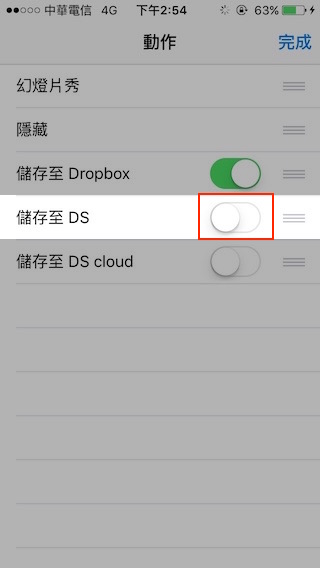
六、點選右下角的「儲存至DS」
開啟開關後,我們就可以在這個清單中看到「儲存至DS」的按鈕,點選即可
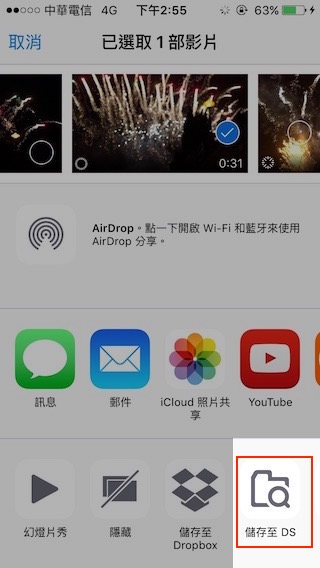
七、跳至DS file登入畫面
按下儲存至DS後,畫面會立刻跳到DS File的登入畫面,請依照提供的登入資訊一一輸入,輸入完點「登入」等候手機運作。
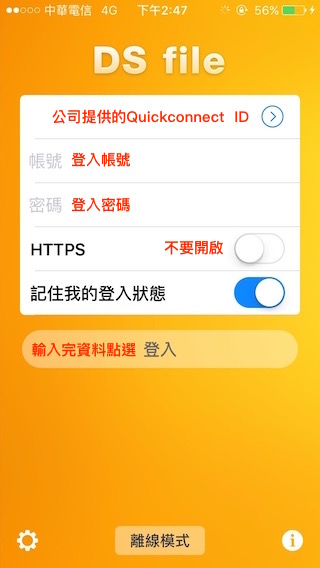
八、登入中畫面
在此將敏感資訊蓋掉...
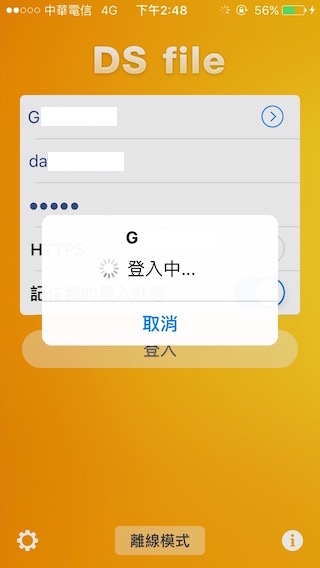
九、登入完成!挑選檔案夾
登入後會出現帳號有權限見到的檔案夾清單,在此我們找到用來上傳用的「公開影片上傳」資料夾後點選
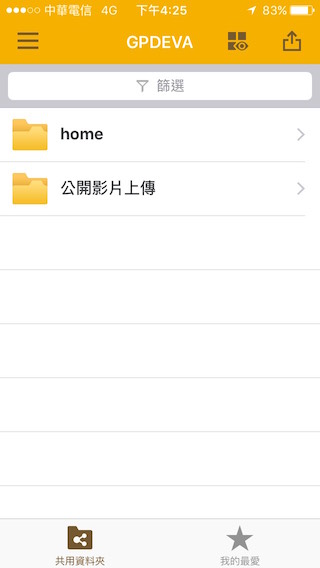
十、選擇指定檔案夾
並不是在資料夾清單點選想要的資料夾就好,還要進入資料夾後,到畫面最下方點選「選擇」
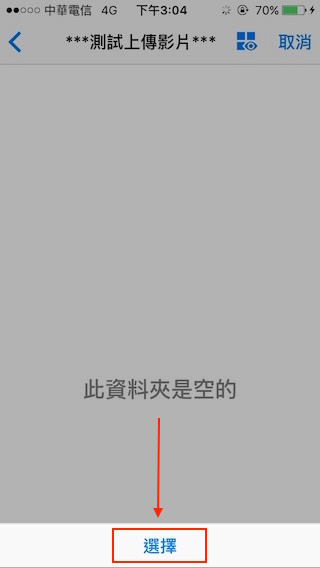
十一、上傳
只要一「選擇」完,App便會自動開始上傳,並顯示在上傳畫面上。請等候上傳完畢即可。